
随着电脑的使用率越来越高,我们有时候可能会遇到对win7系统开机闪3下修复进行设置,如果我们需要对win7系统开机闪3下修复进行设置时,要怎么处理win7系统开机闪3下修复的设置方法非常简单。
设置方法:
1.准备好文件
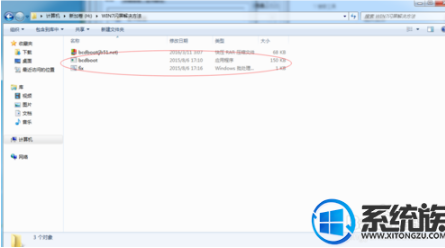
2.右击我的电脑—管理—磁盘管理

3.在你的C盘(系统盘)右键—压缩卷—在压缩空间上输入1024

4.压缩完后,在压缩完成的盘上右键—新建简单卷,在分配驱动号时选择A(方便后面隐藏),最后磁盘需要选择FAT32。创建完成后把“bcdboot"和"fix”文件拷贝到该盘中。
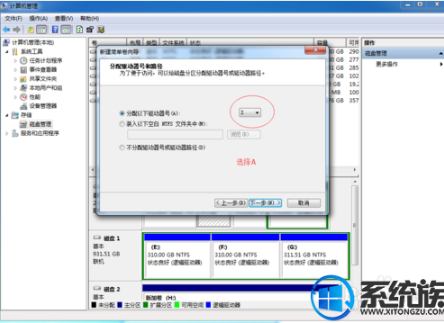


5.需要将“bcdboot"和"fix”文件拷贝到C:\Windows\System32中并替换(建议在PE系统中拷贝替换,因为需要权限),拷贝完成后重启。
6.重启后,开始—所有程序—附件—右击命令提示符—选择以管理员身份运行。
7.输入bcdboot c:\windows /s A: /f uefi /l zh-cn然后回车(出现以下情况代表成功)
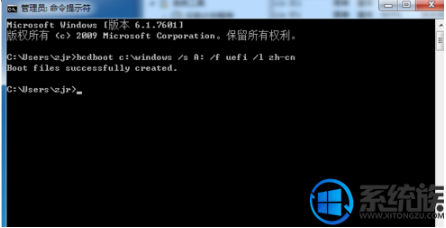
8.重启电脑,进入BIOS改变启动方式,调成UEFI启动即可(这一步可以找懂电脑的人操作,自己乱修改进不了系统本人不负责)
以上就是win7开机闪屏3-5次解决方法,如果有用户也遇到这个问题,可以按上述方法进行操作,必须熟练装系统的人操作,如果开不了机就检查步骤,或者看清楚主板是否支持UEFI启动,步骤错了可以重新修改启动方式重启。希望今天的分享能给大家带来帮助
uc电脑园提供的技术方案或与您产品的实际情况有所差异,您需在完整阅读方案并知晓其提示风险的情况下谨慎操作,避免造成任何损失。

未知的网友